“我的朋友在他的 iPhone 15 上拍了两个视频,他想发送到我的 Android 手机,但看起来不能直接发送。我尝试了 iMessage 和蓝牙,但它们不起作用。为什么我不能发送将视频从 iPhone 发送到我的 Android 手机?”
如果您无法将视频从 iPhone 发送到 Android 手机,那么您并不孤单。许多Android和iOS用户都遇到了同样的问题。那么,为什么我们不能将视频从 iDevice 流畅地发送到 Android 设备呢?还有其他有效的方法来完成视频传输吗?幸运的是,您所需要的一切都在本指南中。让我们继续读下去。
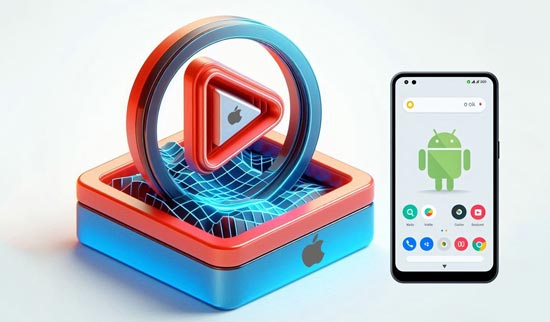
为什么我无法将视频从 iPhone 发送到 Android 手机?为了找出原因,我们进行了数十次测试。以下是我们发现的常见原因:
兼容性问题:自 iOS 11 起,iOS 设备默认以 HEVC(高效视频编码)格式保存视频。如果 Android 设备运行 Android 4.0 或更低版本,则无法支持 HEVC 视频。
iMessage 问题:您无法通过 iMessage 在 iOS 和 Android 设备之间发送消息或文件。因此,当您将视频发送到 Android 时,它会依靠彩信,彩信具有严格的文件大小限制,通常约为 1-10 MB。
网络连接不稳定:当您使用不稳定的 Wi-Fi 网络时,很可能会无法发送媒体文件,尤其是当视频尺寸较大时。
过时的操作系统:旧的操作系统可能会导致一些故障和错误。
接下来我们来解决iPhone上视频无法发送的问题。我们提供了6种方法和正确的步骤,帮助您无障碍地解决问题。
Android 设备不支持 iMessage,因此您需要在 iPhone 上启用彩信才能通过消息发送视频。顺便说一句,10 MB 以内的视频只能发送一次。
步骤 1:转到 iPhone 上的“设置” ,然后选择“消息”。
步骤 2:找到“短信/彩信”模块,然后打开“彩信”。
步骤 3:之后,尝试再次将视频从 iPhone 发送到 Android。
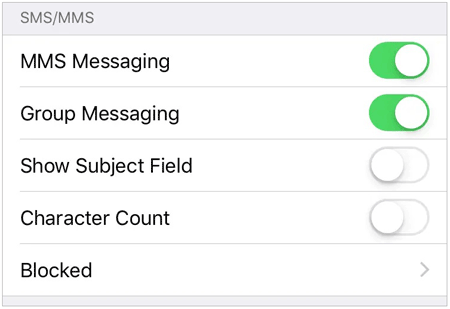
如果您启用彩信后仍然无法在 iPhone 上发送视频,请检查您的文件大小。如上所述,您通常可以传输 10 MB 以内的视频文件,而在 iPhone 上,默认情况下为 1-3 MB。如果您的视频大于 3 MB,则无法通过彩信发送。
请确保您的视频格式与您的 Android 设备兼容。目前,iOS 设备将内置摄像头录制的视频保存为 HEVC,默认扩展名为“.MOV”。如果您的 Android 设备不支持该文件格式,您可以更改 iPhone 上的相机设置,或使用在线转换器将 HEVC 视频转换为 MP4。
步骤 1:请启动 iPhone 上的“设置”应用程序,然后选择“相机”。
步骤 2:点击“格式”并选择“最兼容”。然后您的新视频将使用 H.264 格式。
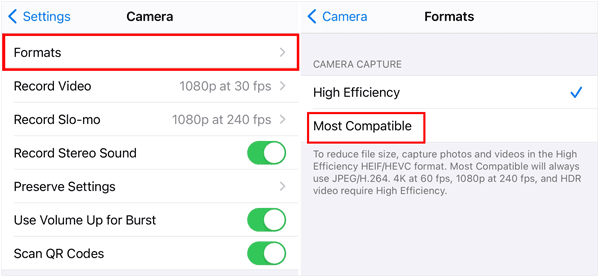
步骤 1:打开 iPhone 上的浏览器,在线查找可靠的 HEVC 到 MP4 转换器。请注意,如果您的视频非常重要或私密,您最好使用安全的离线转换器。
步骤 2:如果您不介意使用在线转换器,您可以在互联网上找到许多免费转换器。然后导航到网站,然后单击“选择文件”以选择您的视频。
步骤 3:点击“转换”上传您的视频,它将开始转换视频。最后,点击“下载”保存文件。完成后,您可以将其发送到您的 Android 手机。顺便说一下,MP4 文件的大小通常大于 HEVC 文件。
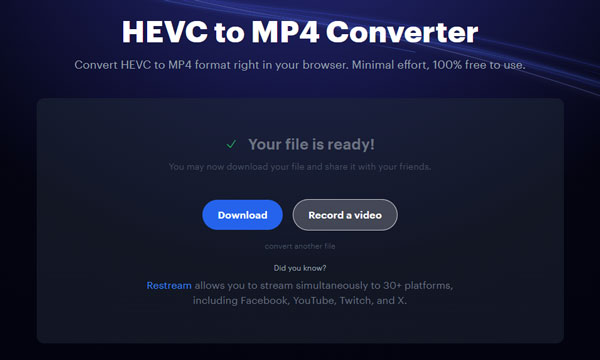
重新启动设备可以快速修复大多数故障。如果您的iPhone突然无法发送视频,您可以先重启iPhone,然后再发送视频。当然,重新启动 Android 设备也可以解决大多数系统问题。
步骤 1:按住 iPhone 的“音量”按钮和“电源”按钮。当出现关机滑块时,请松开按钮。
步骤 2:拖动滑块关闭iPhone,稍后按“电源”按钮将其打开。

步骤 1:按Android手机上的“降低音量”和“侧边”按钮,然后单击“重新启动”两次。
步骤 2:您的 Android 手机将自行重启。
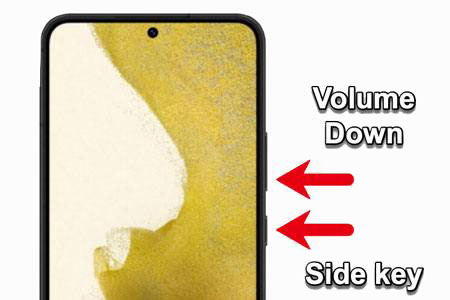
当问题出在网络上时,您可以重置两台设备上的网络。如果您想使用蜂窝网络传输视频,请打开 iPhone 上的蜂窝数据功能。
步骤 1:进入 iPhone 上的“设置” ,然后选择“常规”>“传输或重置 iPhone ”。
步骤 2:点击“重置”>“重置网络设置”。
步骤 3:进入“蜂窝网络”,然后打开“蜂窝数据”。
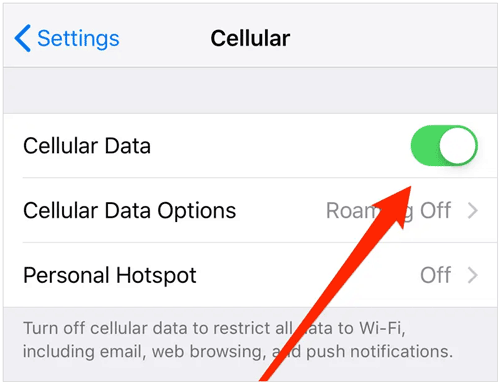
如果您还没有将iOS更新到最新,请立即更新,这可以解决许多系统错误。
步骤 1:打开iPhone设置,然后选择“常规”。
步骤 2:点击“软件更新”。如果有可用更新,请单击“下载并安装”>“立即安装”。之后,尝试从此 iPhone 发送视频。

有多种方法可帮助您将视频从 iPhone 发送到 Android 手机。这些方式比使用彩信更有效,并且允许您发送更大的视频。
如果您打算将多个大视频文件从 iPhone 发送到 Android 手机,您可以使用Samsung Data Transfer ,这是一款适用于 Android 和 iOS 移动设备的一站式传输工具。有了它,您可以将所有 iPhone 视频以其原始格式一次性复制到 Android 设备。此外,您的视频质量不会受到损害。
- 一键 将视频从 iPhone 传输到 Android 。
- 轻松传输照片、联系人、书籍、音乐和短信。
- 允许您在复制数据之前选择文件类型。
- 支持大多数Android操作系统和iOS,范围从Android 6.0和iOS 5.0以上。
- 支持Android到Android、iOS到iOS的数据迁移。
下载数据传输软件。
步骤 1:用USB线将iPhone和Android手机连接到电脑,将程序下载到电脑上后安装。
步骤 2:启动程序,在Android上启用USB调试,然后在iPhone上单击“信任”。然后确保您的 Android 手机是“目标”设备。如果没有,请单击“翻转”。

步骤 3:勾选“视频”选项,然后点击界面上的“开始复制”。该程序将开始将您的 iPhone 视频发送到您的 Android 手机。

一般来说,使用电子邮件可以发送 20 或 50 MB 以内的文件。只要您的iPhone和Android设备连接到稳定的网络,并且视频大小在范围内,您就可以通过电子邮件发送视频。此外,Mail Drop 功能打破了大小限制,它使您能够发送最大 5 GB 的文件。
步骤 1:使用 iPhone 上的邮件应用程序撰写一封新电子邮件,然后输入您自己的电子邮件地址。
步骤 2:要附加视频,请单击键盘上的“图片”图标,然后选择您的视频。然后点击“关闭”图标返回到电子邮件。如果您的视频很大,邮件应用程序会提醒您使用Mail Drop。
步骤 3:将电子邮件发送给自己。然后打开 Android 手机上的邮件应用程序,并登录到同一电子邮件帐户。
步骤 4:导航至“收件箱”并打开电子邮件。最后直接下载视频即可。
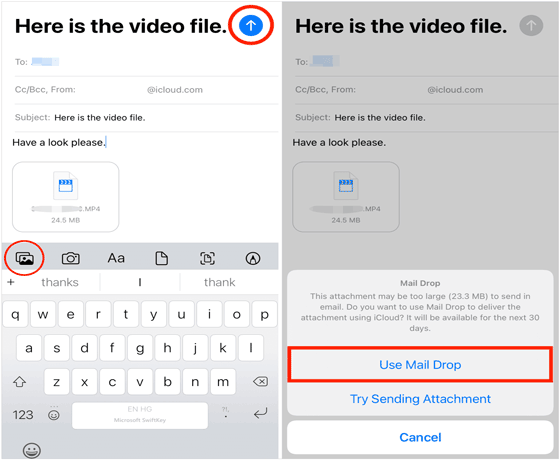
您还可以使用 Google Drive 将 iPhone 视频同步到 Android 手机,但这需要您有足够的 Google 云存储空间。如果您用完了免费的云存储空间,请先升级您的存储空间,或者删除一些不再需要的文件。
步骤 1:在您的 iPhone 和 Android 手机上安装 Google Drive,然后在两台设备上登录您的 Google 帐户。
步骤 2:在iPhone上点击“ + ”>“上传”,然后选择您的视频文件。然后视频将保存到您的 Google 帐户。
步骤 3:在Android手机上刷新Google Drive,您将看到上传的视频。现在,下载它。

您可以通过 USB 在 PC 上访问 iPhone 相机的照片和视频。因此,在 iPhone 和 Android 手机之间建立连接后,可以轻松发送视频。
步骤 1:使用 USB 将您的 iOS 和 Android 设备连接到同一台 PC。然后在Android上选择“文件传输/Android auto ”,在iPhone上单击“信任”。
步骤 2:访问“此电脑”并输入您的iPhone的驱动器。然后双击“ Apple iPhone ”>“内部存储”>“ DCIM ”。
步骤 3:找到您要发送的视频,然后打开 Android 手机的文件夹。然后将其拖放到Android文件夹中,等待传输过程。然后视频将保存在您的 Android 设备上。
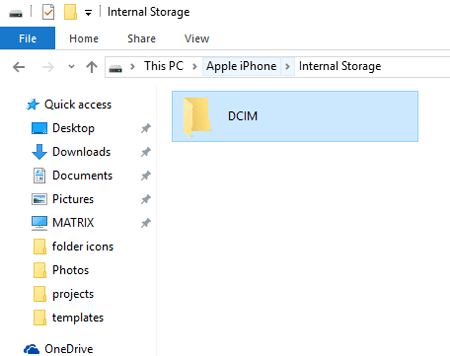
Q1:我的视频从iPhone发送到Android手机后,质量会下降吗?
一般来说,不会。大多数工具都可以在不降低质量的情况下发送视频文件,例如 Samsung Data Transfer、Mail 应用程序、Google Drive 等。
Q2:我可以使用蓝牙将iPhone上的短视频发送到Android手机上吗?
不可以,因为 iOS 和 Android 设备之间不支持蓝牙配对。
Q3:还有其他工具可以帮助我在 iOS 和 Android 设备之间发送视频吗?
是的,一些第三方应用程序可以帮助您发送视频,例如 SHAREit、Send Anywhere、快牙等。
如果您发现无法将视频从 iPhone 发送到 Android 手机,请不要担心,因为您可以在几分钟内解决它。此外,许多传输工具使您可以轻松地在不同设备之间发送视频。如果您打算发送一两个小视频,使用电子邮件会很方便。但是,如果您需要传输大量视频,请使用专业的数据传输工具 - Samsung Data Transfer。它可以一次复制所有视频并保持文件质量原始。
相关文章
将联系人从 iPhone 转移到 Android:6 种可靠的方法
如何将文件从 iPad 传输到 Android 手机 [7 种无忧方法]
将 iPhone 视频质量修复为 Android 视频质量 - 轻松修复模糊视频
如何使用这些专家提示将视频从 iPhone 发送到 iPhone
[9 个选项] 适用于 Android 的最佳视频恢复应用程序:轻松恢复 Android 视频
版权所有 © samsung-messages-backup.com 保留所有权利。